PENGENTAHU.NET - Bagi anda yang menekuni dunia desain grafis mungkin sudah tidak asing lagi yang namanya Adobe Photoshop, namun bagi orang awam yang ingin tampil style tanpa pergi kesalon jangan berkecil hati, karena kali ini kami akan memberikan tutorial Cara Merubah Warna Rambut Dengan Photoshop. Langkah-Langkahnya pun sangat mudah untuk di praktekan, oke tanpa berlama-lama kita mulai yuk gaes.
1. Wajib punya Sotware Adobe Photoshop terserah versi berapa langkahnya pun sama
2. Jika Sudah punya software nya silahkan di buka
3. Klik File > Open > Pilih gambar/foto yang akan di ganti warna rambutnya
4. Jika gambar sudah masuk di software photoshop kemudian pilih Pen Tool di menu tool (samping)
5. Mulailah menyeleksi rambut yang akan di ganti warna, usahakan rapi ya gaes
6. Jika sudah selesai menyeleksi kemudian Klik Kanan pada hasil seleksi anda pilih > Make Selection
7. Menentukan Feather (tingkat kehalusan), semakin tinggi feathernya semakin halus, namun saya kali ini memakai Feather 3, jika sudah klik Ok
8. Tampilan seleksi akan berubah menjadi garis putus-putus, Kemudian tekan CTRL+J untuk mengcopy layer
9. Jika layer sudah tercopy seperti gambar di atas kemudian Pilih pada layer yg paling atas, kemudian pada menu bar pilih Image > Adjustment > Hue/Saturation
10. Disini kita akan bermain warna, ingat ya gaes pada pergantian warna rambut ini jangan sampai warna tidak menyatu dengan warna kulit yg di ganti warna rambutnya
11. Jika sudah terlihat cocok warna rambutnya kemudian pilih OK.
12. Selesai gaes kemudian Save hasil editan tekan CTRL+SHIFT+S pilih format Jpg





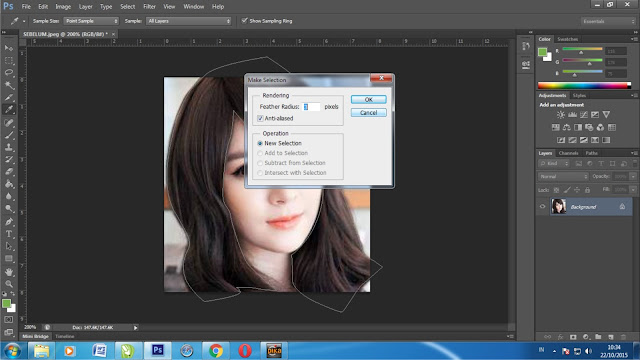



No comments:
Post a Comment